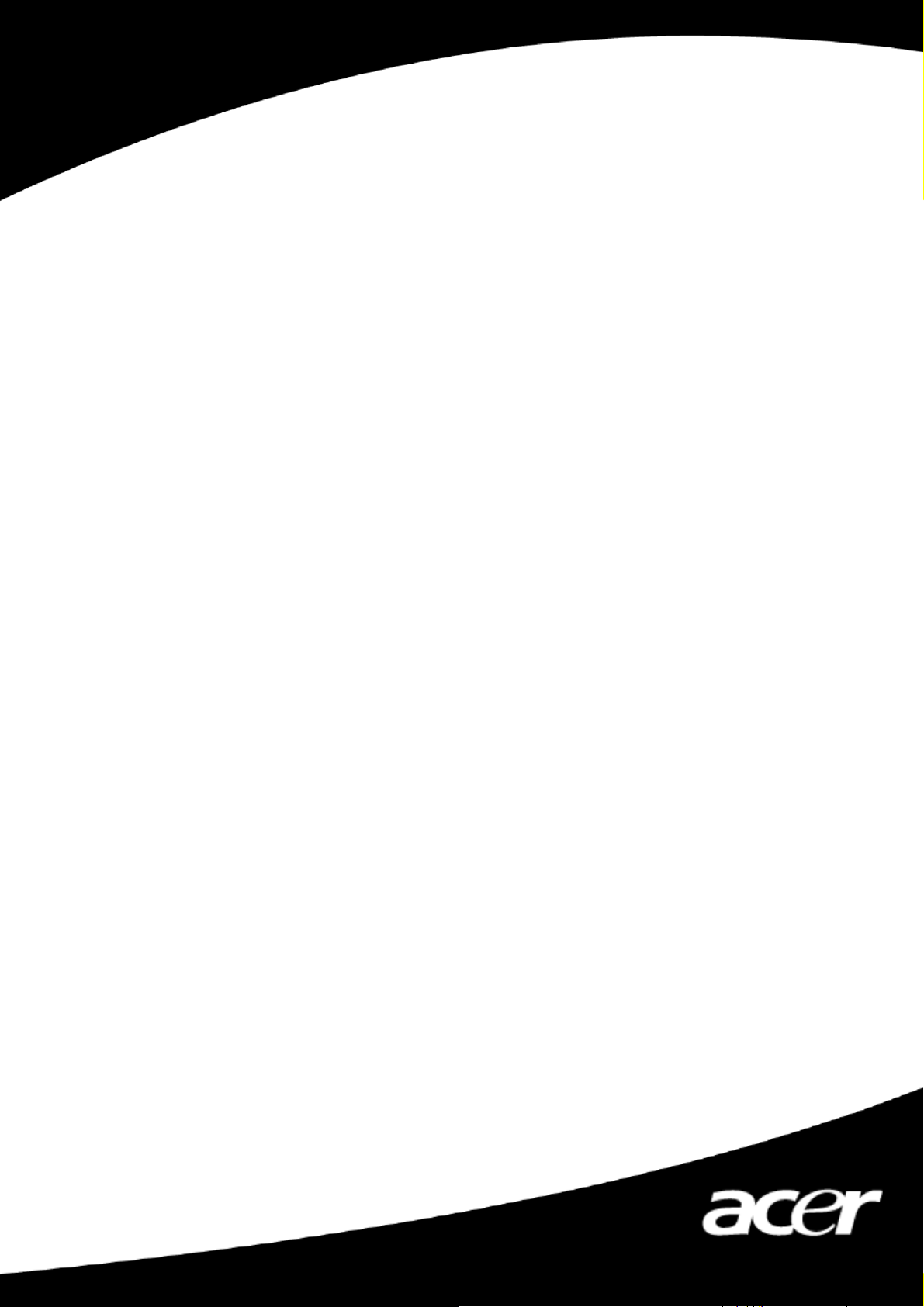
Acer MP120
Uživatelská příručka
Verze 1.0
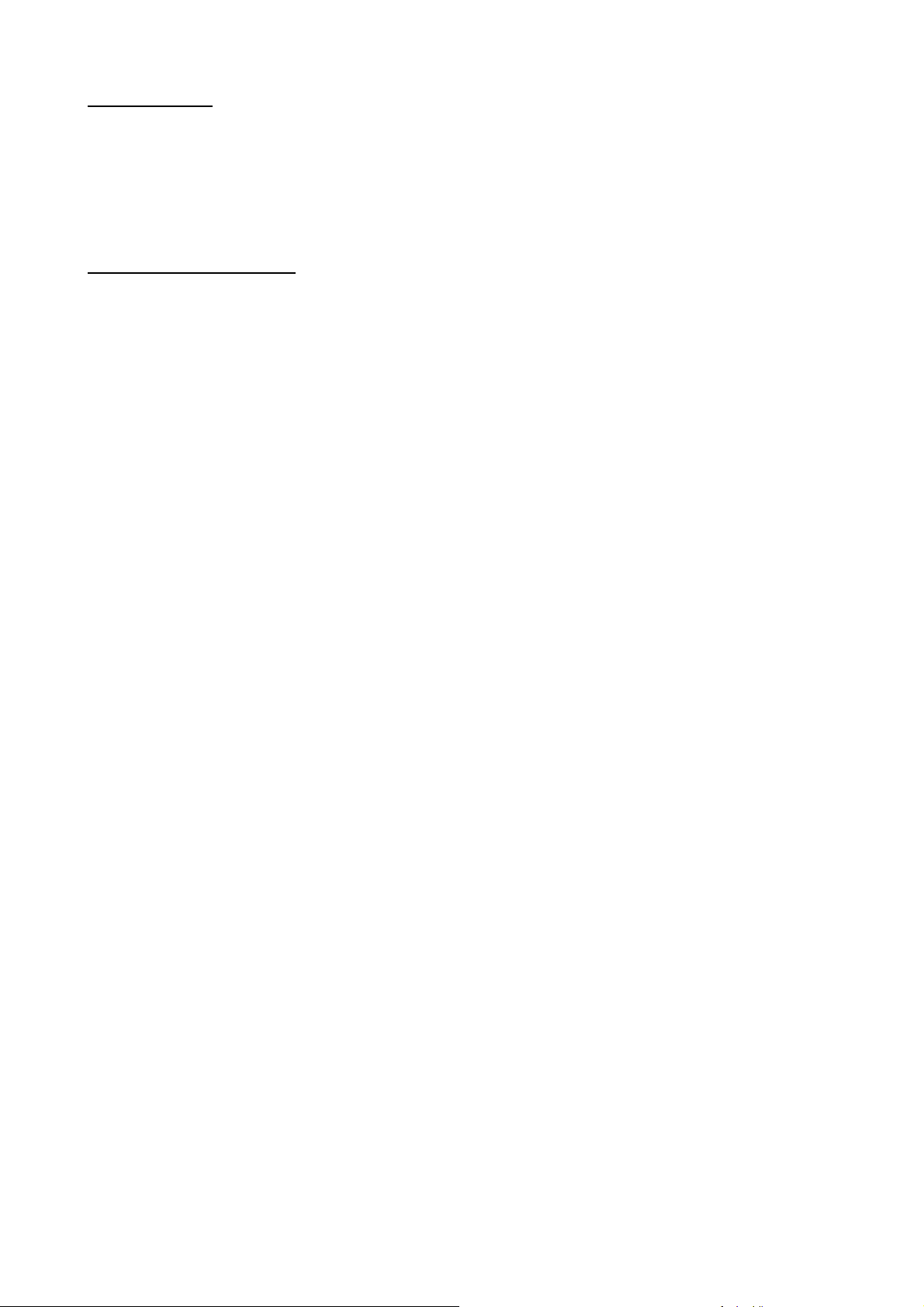
Autorská práva
Copyright 2006 Acer Inc., všechna práva vyhrazena. Žádná část této příručky nesmí být
reprodukována, uložena ve vyhledávacím systému, překládaná do jakéhokoli jazyka nebo
počítačového jazyka v jakémkoli tvaru nebo způsobem - elektronicky, mechanicky, magneticky,
opticky, chemicky, manuálně nebo jinou cestou bez předchozího písemného svolení společnosti
Acer Computer GmbH.
Zřeknutí se odpovědnosti
Společnost Acer Inc. nenese žádnou odpovědnost nebo záruky, přímo vyjádřené nebo odvozené,
za obsah této příručky a v žádném případě nenese záruku za prodejnost produktu nebo
způsobilost na konkrétní účel. Všechen software popsán v této příručce je prodáván nebo
poskytován „tak jak je“. Pokud se software prokáže jako defektní, kupující (a ne tato společnost,
její distributor nebo prodejce) přebírá všechny náklady spojené se servisem, opravou a jakýmkoli
vedlejším nebo následným poškozením vyplývajícím z chyby softwaru. Krom toho si společnost
Acer Computer GmbH vyhrazuje právo z času na čas uskutečnit úpravy a změny v obsahu této
příručky bez předchozího upozornění jakékoli osoby o těchto změnách.
Všechny značky a názvy produktů používané v tomto dokumentu jsou ochranné známky a/nebo
registrované ochranné známky příslušných společností.
Všechny značky a názvy produktů používané v tomto dokumentu jsou ochranné známky a/nebo
registrované ochranné známky příslušných společností.
1
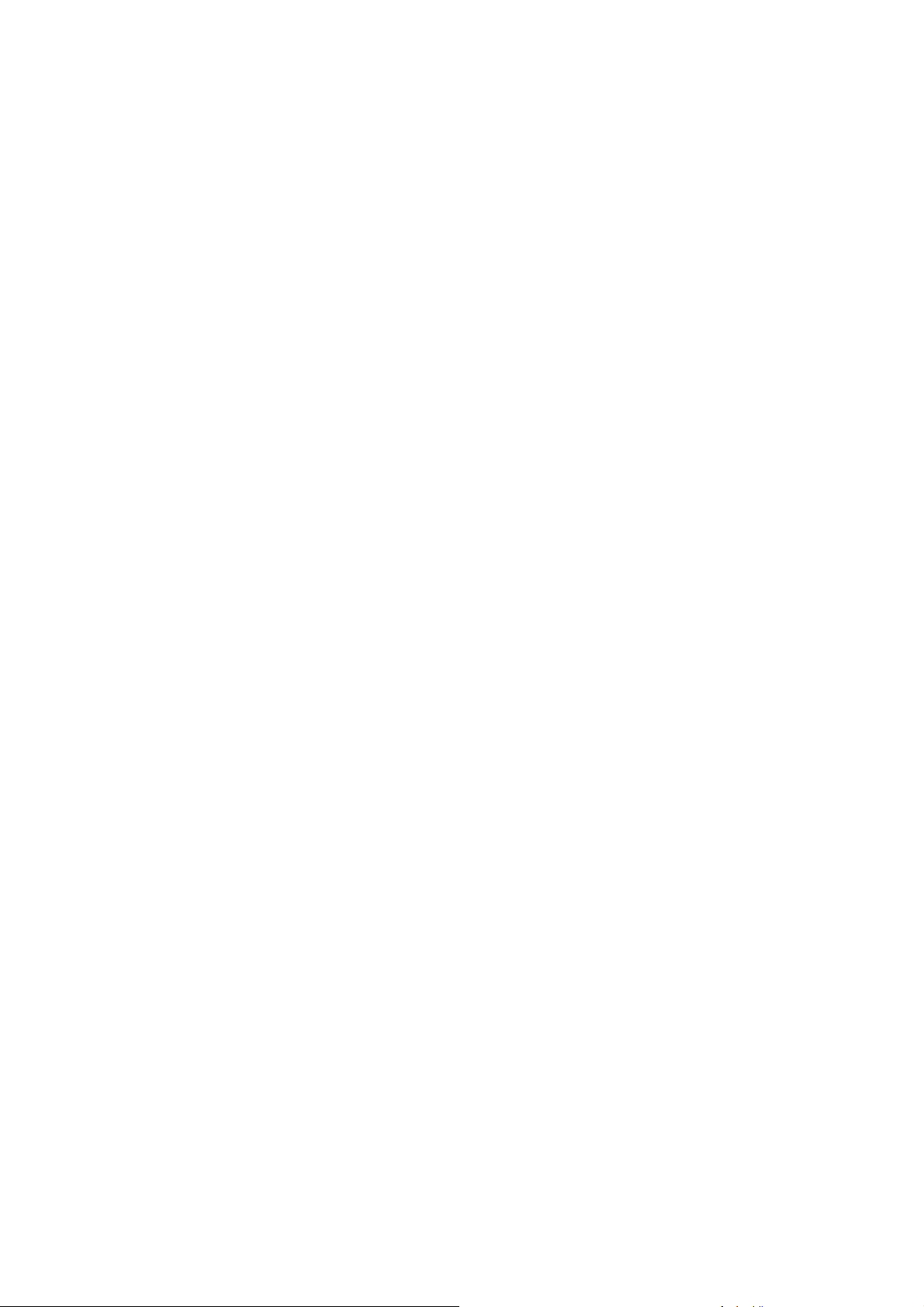
Obsah
I Bezpečnostní upozornění...........................................................................................3
II Popis produktu ............................................................................................................3
1. Vlastnosti........................................................................................................................... 3
2. Umístění tlačítek................................................................................................................ 4
3. Obsah balení / Příslušenství ............................................................................................. 5
4. Instalace USB ovladače .................................................................................................... 5
5. USB připojení a bezpečné odpojení od počítače.............................................................. 6
III Funkce a ovládání .......................................................................................................6
1. Základní ovládání.............................................................................................................. 6
2. Režim MUSIC – přehrávání hudebních souborů............................................................... 7
3. Režim REC – Nahrávání................................................................................................. 12
4. Režim VOICE.................................................................................................................. 13
5 Rozhlasový FM přijímač (volitelně) ................................................................................. 14
6 Nastavení ........................................................................................................................ 16
IV Často kladené otázky a odpovědi (FAQ) .................................................................18
V Technické údaje.........................................................................................................19
2
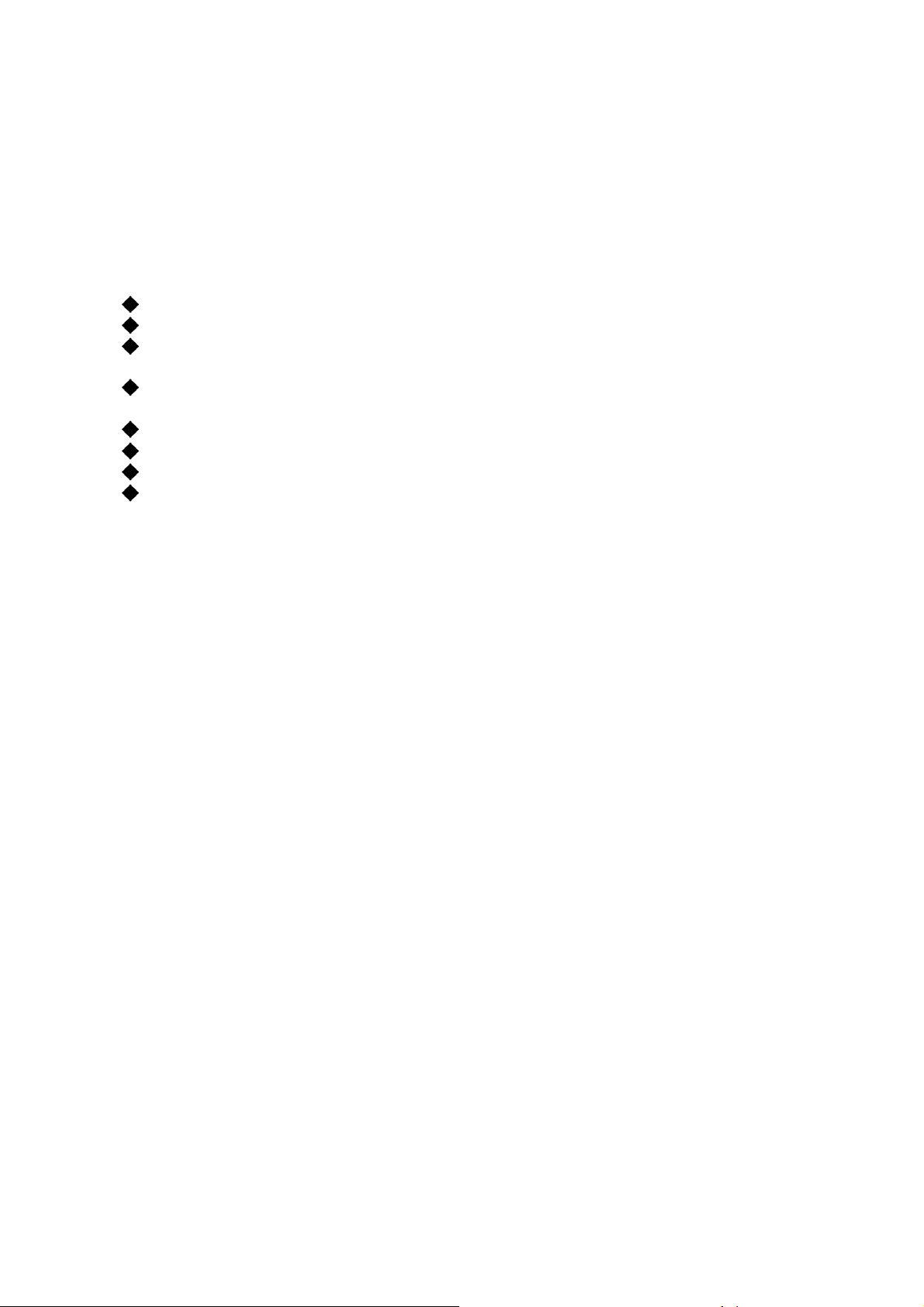
I Bezpečnostní upozornění
1. Přečtěte si prosím důkladně celou uživatelskou příručku.
2. Odložte si tuto uživatelskou příručku pro pozdější použití.
3. Udržujte přehrávač v suchu.
4. Nevystavujte přehrávač přímému slunečnímu záření.
5. Zabraňte potřísnění přehrávače kapalinou. V opačném případě může dojít k jeho poškození
nebo úrazu osob elektrickým proudem.
6. Pokud se vyskytne některá z následujících situací, obraťte se prosím na autorizované servisní
středisko značky Acer:
Když do přehrávače nateče kapalina
Když přehrávač navlhne
Když přehrávač nepracuje správně, nebo když se běžným postupem uvedeným v této
příručce nemůže z některé funkce vrátit do normálního stavu
Pokud vám přehrávač upadl nebo se nějak poškodil
7. Nepoužívejte přehrávač v následujících situacích:
Během řízení vozu
Když vykonáváte nebezpečnou práci
Když přecházíte ulici
V jakékoli jiné situaci, vyžadující plnou koncentraci
8. Když budete chtít přehrávač naformátovat, zvolte prosím formát FAT.
9. Na čištění přehrávače nepoužívejte žádné spreje nebo tekuté čistící prostředky. Na vyčištění
povrchu přehrávače použijte lehce navlhčený měkký hadřík.
10. Během poslouchání pomocí sluchátek si nastavte vhodnou úroveň hlasitosti, protože
v opačném případě si můžete poškodit sluch.
11. Poznámka: Nesprávné použití baterie může vést k explozi. Dodržujte pokyny uvedené v části
týkající se baterie.
12. Nezahazujte vybité baterie do běžného odpadu. Recyklujte je.
II Popis produktu
Blahopřejeme vám ke koupi přehrávače Acer MP120. Tento produkt zobrazuje na displeji nabídky,
názvy skladeb, text skladeb a ID3 informace. Kombinace vynikající kvality zvuku, vysoké
spolehlivosti a elegantního vzhledu z něj vytváří unikátní kousek. Pevně věříme, že tento produkt
vám poskytne vše, co očekáváte od moderního digitálního zařízení.
1. Vlastnosti
■ Displej - STN LCD displej, 7 stupňů podsvícení.
■ Přehrávání hudebních souborů – Podpora mnoha typů hudebních souborů: MP1, MP2, MP3,
WMA a WAV, včetně WMDR10 WMA.
■ Příjem stereofonního FM rozhlasového vysílání – Automatické i manuální vyhledávání
rozhlasových stanic (volitelně).
■ USB disk bez potřeby ovladače – Přehrávač lze použít jako USB disk bez potřeby jakéhokoli
softwaru – všechny souborové operace lze provádět přes „Removable Disk“ (Vyměnitelný disk)
v „My Computer“ (Tento počítač). V operačních systémech Windows 2000 a novějších není
potřeba žádného ovladače.
■ Nahrávání / Opakování – Přístroj umožňuje záznam zvuku z externích zdrojů prostřednictvím
mikrofonu. Nahrávky se ukládají ve formátech WAV a ACT. Přístroj také disponuje funkcí
opakování přehrávání.
■ 7 režimů ekvalizéru – Natural, Rock, Pop, Classic, Soft, Jazz a DBB.
■ Mnoho režimů přehrávání – Normální přehrávání, Opakování jedné skladby, Př
skladeb ze zvolené složky, Opakované přehrávání skladeb ze zvolené složky, Opakované
ehrávání
3
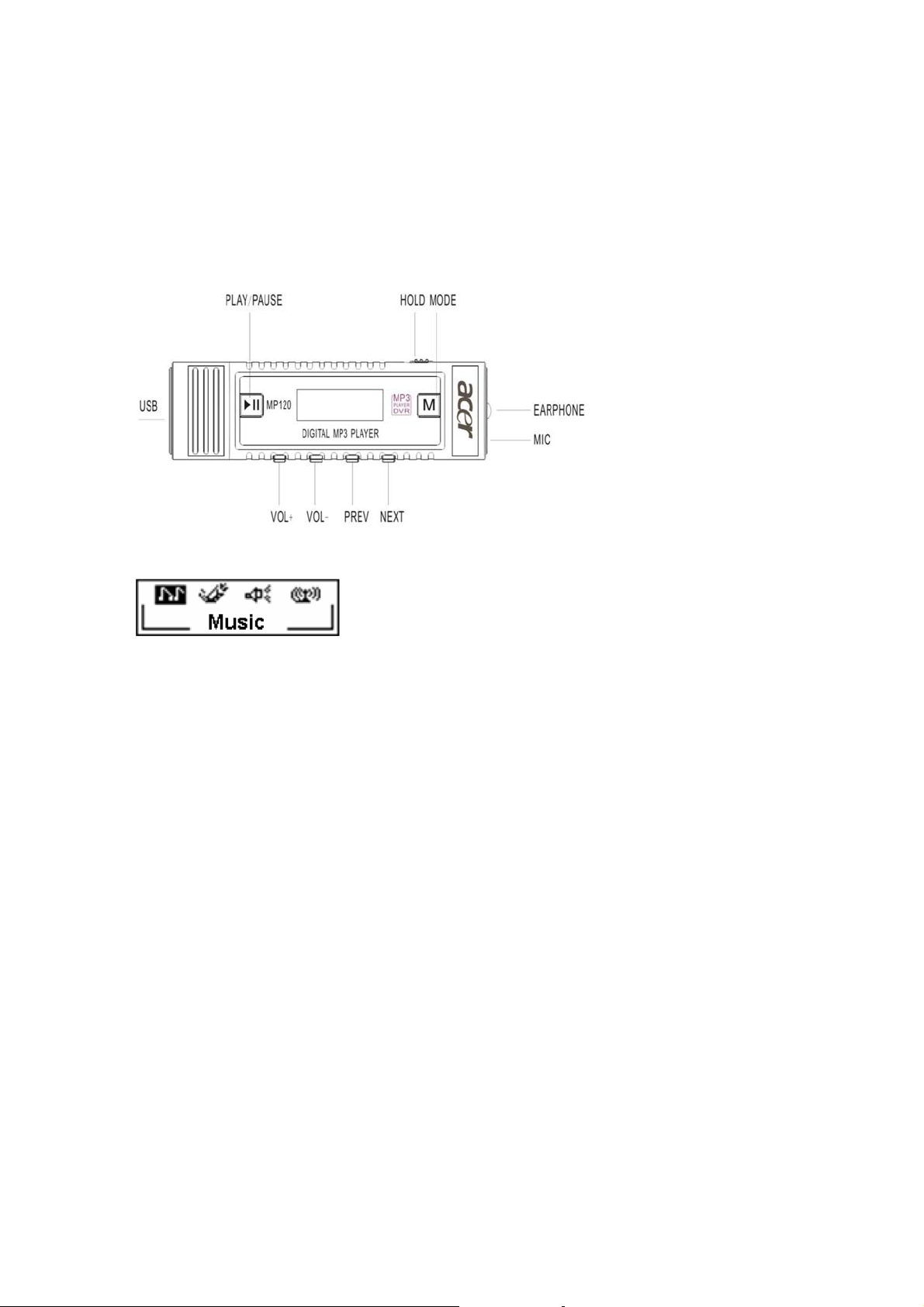
přehrávání všech skladeb, Přehrávání skladeb ze zvolené složky v náhodném pořadí a
Přehrávání prvních 10 sekund ze skladeb ve zvolené složce.
■ Automatické vypínání – Užitečná funkce pro úsporu energie.
■ Plně animovaná nabídka – Intuitivní animovaná nabídka s doprovodnými texty umožňuje
jednoduché používání!
■ Vícejazyčná podpora – Přehrávač podporuje několik jazyků: zjednodušená čínština, tradiční
čínština, angličtina, francouzština, němčina, italština, holandština a španělština.
2. Umístění tlačítek
2.1 Hlavní nabídka
2.2 Tlačítka a přepínače
Přehrávač je vybaven šesti tlačítky a jedním přepínačem:
• Tlačítko PLAY/PAUSE: Zapnutí přehrávače (dlouhé stisknutí), spuštění přehrávání, pauza,
zastavení přehrávání a vypnutí přehrávače (dlouhé stisknutí).
• Tlačítko PREV: Volba předchozí skladby (krátké stisknutí) nebo rychlý posun směrem vzad
(dlouhé stisknutí).
• Tlačítko NEXT: Volba následující skladby (krátké stisknutí) nebo rychlý posun směrem vpřed
(dlouhé stisknutí).
• Tlačítko VOL+: Zvýšení úrovně hlasitosti.
• Tlačítko VOL-: Snížení úrovně hlasitosti.
• Tlačítko MODE: Změna režimu.
• Přepínač HOLD: Blokování tlačítek.
Poznámka: Tlačítko můžete stisknout krátce, dlouze nebo jej přidržet:
c Krátké stisknutí: Stisknutí a uvolnění tlačítka do 2 vteřin.
d Dlouhé stisknutí: Stisknutí a uvolnění tlačítka po více než 2 vteřinách.
e Př
idržení: Stisknutí a uvolnění tlačítka až po vykonání požadované operace.
2.3 Porty
• USB: Standardní USB port.
• EARPHONE: Standardní konektor pro připojení sluchátek.
2.4 Nahrávání
• MIC: Mikrofonní vstup.
4
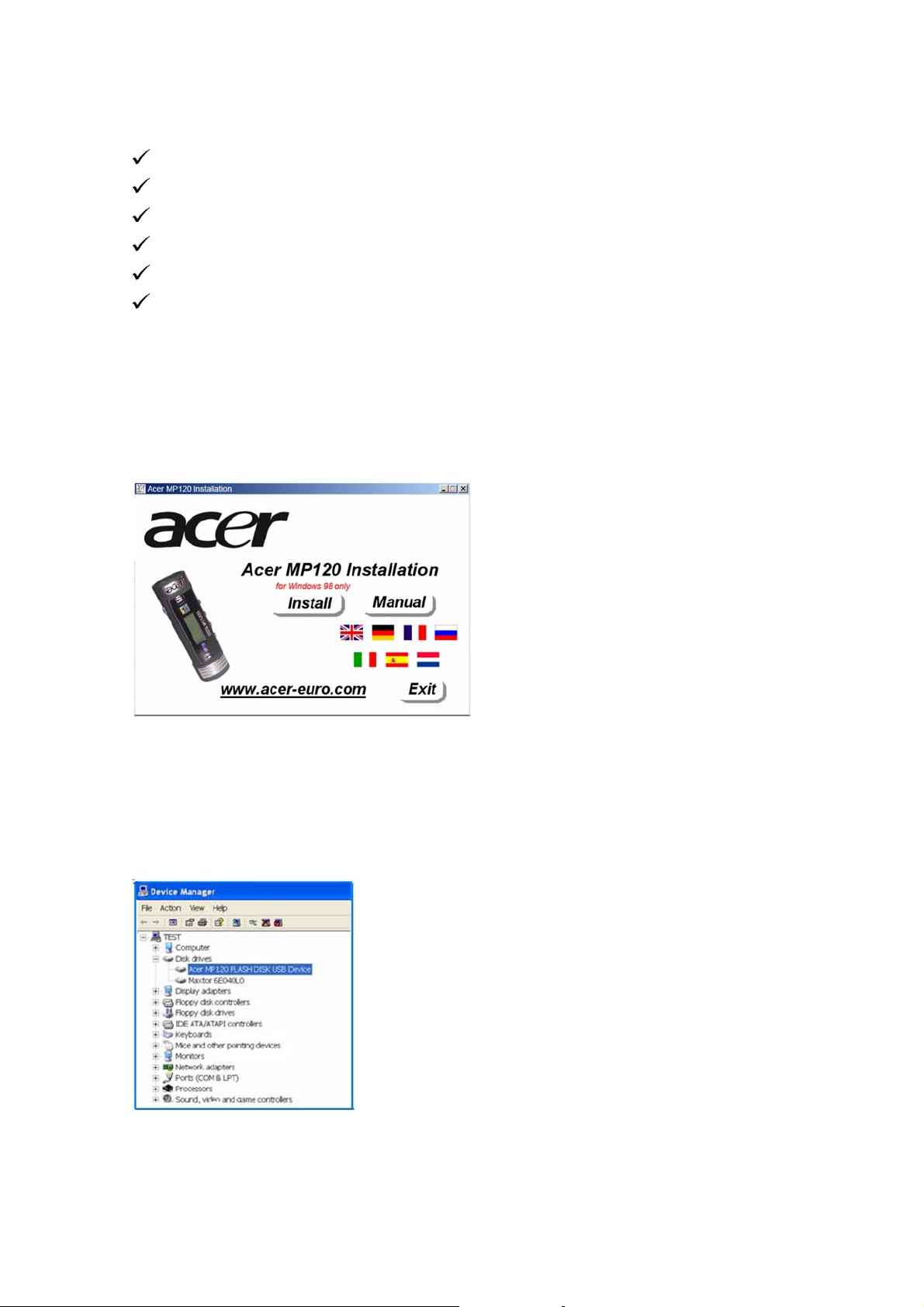
3. Obsah balení / Příslušenství
Zkontrolujte, zda balení přehrávače obsahuje následující příslušenství:
Přehrávač Acer MP120
Informace o vlivu na životní prostředí
Instalační CD disk
Baterie AAA LR03
QSG
Sluchátka s FM anténou
4. Instalace USB ovladače
USB ovladač je potřebné nainstalovat pouze pro operační systém Windows 98/98SE. Postup
instalace:
Vložte přiložený CD disk do CD-ROM mechaniky. Instalátor se spustí automaticky a na
monitoru se zobrazí následující obrazovka.
Klikněte na tlačítko „Install“ (Instalovat) a podle zobrazených pokynů instalaci dokončete. Po
nainstalování ovladače restartujte počítač.
Kontrola instalace USB ovladače
Pomocí USB kabelu přepojte přehrávač MP120 s počítačem.
Zvolte „Control Panel“ (Ovládací panely) > „System“ (Systém) > „Device Manager“ (Správce
zařízení) - zobrazí se následující okno:
V položce „Disk drives“ (Diskové jednotky) zvolte jednotku přehrávače - zobrazí se
nainstalovaný USB ovladač.
Upozornění: Pokud se USB ovladač v tomto okně nezobrazí, přeinstalujte jej.
5
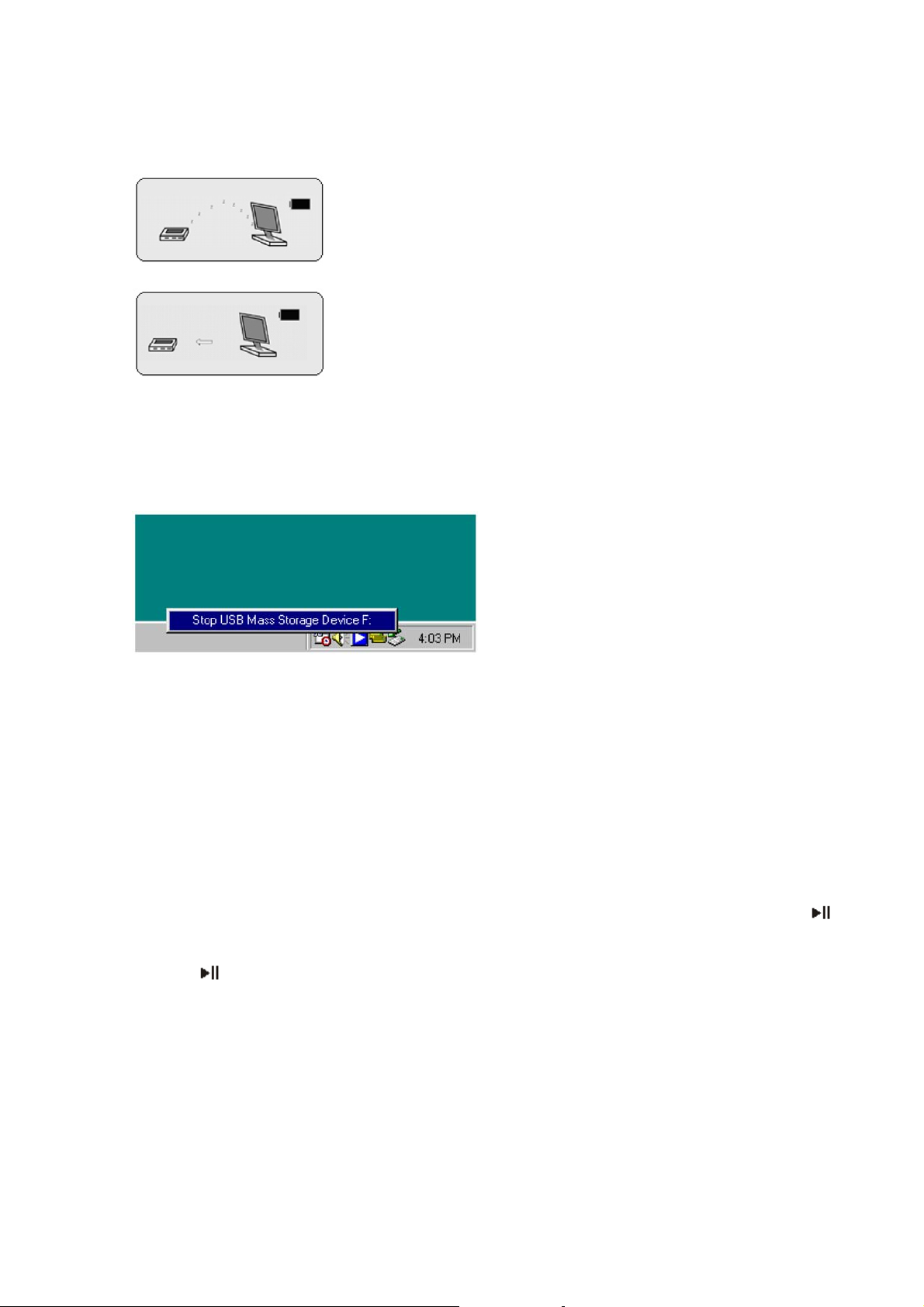
5. USB připojení a bezpečné odpojení od počítače
5.1 USB připojení
Pokud je MP3 přehrávač připojen k počítači, na LCD displeji je zobrazen následující obraz:
Pokud MP3 přehrávač zapisuje nebo čte data, na LCD displeji je zobrazen následující obraz:
Neodpojujte MP3 přehrávač od počítače během zápisu nebo čtení dat. V opačném případě může
dojít ke ztrátě údajů.
5.2 Bezpečné odpojení od počítače
1) V panelu úloh zvolte ikonu Plug and play device (Zařízení pro okamžité použití) a pravým
tlačítkem zvolte možnost Safely remove hardware (Bezpečně odebrat hardware).
2) Zvolte zařízení které chcete odebrat a klikněte na tlačítko Stop (Zastavit).
3) Zvolte jednotku kterou chcete odebrat a klikněte na tlačítko OK.
4) Klikněte na tlačítko Close (Zavřít) pro dokončení požadované operace.
Upozornění: Abnormální odpojení přístroje od počítače může způsobit poškození přehrávače.
III Funkce a ovládání
1. Základní ovládání
1.1 Zapnutí / Vypnutí
Pro zapnutí MP3 přehrávače stiskněte tlačítko „Power ON / Play / Pause / Stop / Power OFF“ ( )
na 2 - 3 vteřiny.
Pro vypnutí MP3 přehrávače během přehrávání stiskněte tlačítko „Power ON / Play / Pause / Stop
/ Power OFF“ (
V pohotovostním režimu se přehrávač vypne automaticky po 30 vteřinách nečinnosti.
1.2 Volba funkce
Pomocí tlačítek NEXT a PREV se můžete pohybovat po jednotlivých položkách v hlavní nabídce.
Krátkým stisknutím tlačítka MODE potvrdíte volbu zvolené položky – na displeji se následně
zobrazí příslušný obsah.
) na 3 - 5 vteřin.
6

2. Režim MUSIC – přehrávání hudebních souborů
V tomto režimu můžete přehrávat MP3 a WMA soubory a současně na displeji zobrazovat text
skladby.
2.1 Popis rozhraní
Ekvalizér
Režim opakování
Bitová rychlost /
Typ souboru
Doba přehrávání
Stav baterie
Play list / Název skladby / Interpret
2.2 Přehrávání hudby
2.2.1 Základní funkce
V pohotovostním stavu režimu MUSIC stiskněte tlačítko PLAY pro spuštění přehrávání. Na displeji
se zobrazí následující obraz.
Během přehrávání hudebního souboru můžete provádět následující operace:
• Krátkým stisknutím tlačítka PLAY pozastavíte přehrávání (pauza).
• Dlouhým stisknutím tlačítka PLAY zastavíte přehrávání.
• Přidržením tlačítka NEXT nebo PREV aktivujete rychlý posun směrem vpřed nebo vzad v rámci
aktuální skladby. Tímto umožníte vyhledání úseku skladby. Krátkým stisknutím tlačítka NEXT
nebo PREV přejdete na následující nebo předchozí skladbu. V pohotovostním režimu zvolíte
krátkým stisknutím tlačítka NEXT nebo PREV následující nebo předchozí skladbu.
• Krátkým stisknutím tlačítka MODE vstoupíte do nastavení režimu MUSIC.
• Krátkým stisknutím tlačítka VOL zobrazíte rozhraní pro nastavení úrovně hlasitosti.
2.2.2 Ovládání hlasitosti
Po zobrazení rozhraní pro nastavení hlasitosti můžete krátkým stisknutím tlačítka VOL+ nebo
VOL- změnit nastavení úrovně hlasitosti. Aktuálně nastavená úroveň hlasitosti bude indikována na
displeji.
7

2.3 Nastavení režimu MUSIC
Stisknutím tlačítka MODE během přehrávání hudebních souborů zobrazíte na displeji nabídku
nastavení.
2.3.1 Nastavení opakování
V režimu MUSIC zpřístupněte nabídku Repeat a krátkým stisknutím tlačítka NEXT nebo PREV
zvolte požadovaný režim opakování. Volbu potvrďte stisknutím tlačítka ENTER. K dispozici jsou
následující možnosti: Normal, Repeat One, Folder, Repeat Folder, Repeat All, Random a Intro.
Normal: Po přehrání všech skladeb z aktuální složky bude přehrávání pokračovat skladbami
z další složky a tak dále, až do přehrání všech skladeb ze všech složek.
Repeat One: Opakování jedné zvolené skladby.
Folder: Přehrávání skladeb ze zvolené složky.
Repeat Folder: Opakované přehrávání skladeb ze zvolené složky.
Repeat All: Opakované přehrávání všech skladeb.
Random: Přehrávání skladeb ze zvolené složky v náhodném pořadí.
Intro: Přehrávání prvních 10 sekund ze skladeb ve zvolené složce.
2.3.2 Nastavení zvukových efektů
V režimu MUSIC zpřístupněte nabídku EQ a krátkým stisknutím tlačítka NEXT nebo PREV zvolte
požadovaný režim ekvalizéra. Volbu potvrďte stisknutím tlačítka ENTER. K dispozici jsou
následující možnosti: Nor (Natural), Rock, Pop, Clas (Classic), Soft, Jazz a DBB.
8

2.3.3 Opakování úseku A-B
V režimu MUSIC zvolte režim opakování úseku A-B. Na displeji začne blikat znak „A“. Stisknutím
tlačítka NEXT označte začátek úseku – znak „A“ přestane blikat a začne blikat znak „B“. Dalším
stisknutím tlačítka NEXT označte konec úseku. Označený úsek A-B se bude opakovaně přehrávat.
Pokud stisknete tlačítko NEXT potřetí, vstoupíte do režimu Porovnávání/Následování. Stisknutím
tlačítka MODE ukončíte operaci nastavení a vrátíte se zpět do režimu normálního přehrávání.
2.3.4 Opakování
Během přehrávání MP3 skladeb můžete zpřístupnit režim opakování úseku A-B a potom stisknout
tlačítko NEXT pro zpřístupnění režimu opakování. Nyní se můžete krátkým stisknutím tlačítka
MODE vrátit do režimu normálního přehrávání. Pokud znovu krátce stiskněte tlačítko NEXT, vrátíte
se do režimu opakování úseku A-B.
2.3.5 Nastavení počtu opakování
Způsob nastavení je podobný jako postup v části Nastavení zvukových efektů.
Tato položka určuje, kolikrát se bude úsek A-B opakovat.
2.3.6 Nastavení intervalu opakování
Způsob nastavení je podobný jako postup v části Nastavení zvukových efektů.
Tato položka určuje interval mezi dvěma opakováními (v sekundách).
2.4 Pauza
V režimu pauzy je zobrazení na displeji následující:
Během pauzy můžete provádět následující operace:
Krátkým stisknutím tlačítka PLAY obnovíte přehrávání.
Dlouhým stisknutím tlačítka PLAY zastavíte přehrávání.
Přidržením tlačítka PLAY přehrávač vypnete.
Krátkým stisknutím tlačítka VOL zobrazíte rozhraní pro nastavení úrovně hlasitosti.
Stisknutím tlačítka NEXT nebo PREV zvolíte následující nebo předchozí skladbu.
Dlouhým stisknutím tlačítka NEXT nebo PREV aktivujete rychlý posun směrem vpřed nebo vzad.
Krátkým stisknutím tlačítka MODE vstoupíte do nastavení složky režimu MUSIC.
Dlouhým stisknutím tlačítka MODE se vrátíte do hlavní nabídky.
9

2.4.1 Nastavení složky
Po zpřístupnění nastavení složky je zobrazení na displeji následující:
Play list:
Seznam souborů pro přehrávání.
Artists:
Seznam interpretů.
Genre:
Seznam žánrů.
Composers:
Seznam skladatelů.
License Inf:
Informace o licenci.
Local folder:
Zvolte tuto položku a pomocí tlačítka NEXT nebo PREV zvolte složku, kterou chcete zpřístupnit.
Potvrďte tlačítkem MODE.
Delete file:
Zvolte tuto položku a stiskněte tlačítko ENTER. Pomocí tlačítka NEXT nebo PREV zvolte možnost
YES (Ano) a vymazání potvrďte krátkým stisknutím tlačítka MODE.
Delete all:
Tato položka má podobnou funkci jako Delete file, ale místo vymazání jednoho souboru dojde
k vymazání všech souborů. Po vymazaní všech souborů se přehrávač vrátí do pohotovostního
stavu.
Exit:
Ukončení nabídky.
2.5 Zobrazování textu skladby
Pokud je k dispozici soubor s textem skladby, během přehrávání hudby se na displeji automaticky
zobrazuje text skladby. Text skladby se zobrazuje synchronně s průběhem přehrávání skladby.
V závislosti od nastavení režimu přehrávání se po skončení aktuální skladby začne přehrávat další
skladba. Pokud má následující skladba k dispozici soubor s textem skladby, bude se na displeji
zobrazovat text skladby. V opačném případě bude na displeji zobrazeno rozhraní normálního
přehrávání.
10

2.5.1 Normální přehrávání
c Popis rozhraní
Text skladby v čínštině: Pokud textový řetězec v jednom řádku souboru s textem skladby (soubor
LRC) musí být zobrazen na více obrazovkách, pro každou obrazovku se vypočítá průměrná
synchronizační časová značka. Poznámka: Každá polovina čínského znaku je umístěna do další
řádky.
Text skladby v angličtině: S textem skladby v angličtině se zachází podobně jako v případě
čínštiny. Pokud musí být slovo zobrazeno na dvou řádcích, použije se spojovací znak „-“. Každé
dvou znakové slovo bude umístěno na další řádce.
d Funkce tlačítek
Krátké stisknutí tlačítka PLAY: pozastavení přehrávání (pauza) skladby i zobrazování textu
skladby.
Dlouhé stisknutí tlačítka PLAY: zastavení přehrávání skladby.
Přidržení tlačítka PLAY: vypnutí přehrávače.
Krátké stisknutí tlačítka VOL: vstup do rozhraní pro nastavení úrovně hlasitosti.
Krátké stisknutí tlačítka MODE: vstup do nastavení režimu MUSIC.
Dlouhé stisknutí tlačítka MODE: návrat do hlavní nabídky.
Krátké stisknutí tlačítka NEXT nebo PREV: volba následující nebo předchozí skladby a zobrazení
textu skladby (pokud je k dispozici soubor s textem skladby), nebo návrat do rozhraní přehrávání.
Přidržení tlačítka NEXT nebo PREV: rychlý posun směrem vpřed nebo vzad.
2.5.2 Pauza během přehrávání
Během pauzy v přehrávání je pozastaveno i zobrazování textu skladby - aktuální poloha skladby i
textu skladby zůstane uchována.
c Popis rozhraní
d Funkce tlačítek
Krátké stisknutí tlačítka PLAY: obnovení přehrávání skladby.
Dlouhé stisknutí tlačítka PLAY: zastavení přehrávání skladby a vypnutí přehrávače.
Krátké stisknutí tlačítka MODE: vstup do nastavení režimu MUSIC.
Dlouhé stisknutí tlačítka MODE: návrat do hlavní nabídky.
Krátké stisknutí tlačítka VOL: vstup do rozhraní pro nastavení úrovně hlasitosti.
Krátké stisknutí tlačítka NEXT nebo PREV: volba následující nebo předchozí skladby.
Dlouhé stisknutí tlačítka NEXT nebo PREV: rychlý posun směrem vpřed nebo vzad.
2.5.3 Synchronizace textu skladby
Přístroj automaticky zjišťuje přítomnost souboru s textem skladby (LRC), který musí mít stejný
název jako samotná skladba a musí být umístěn ve stejné složce.
Celková délka textu jedné skladby nesmí přesáhnout 100 obrazovek. Tento přehrávač podporuje
soubory typu *.LRC, které umožňují synchronní zobrazování textu skladby během přehrávání
skladby. Soubory s texty skladeb si můžete stáhnout např. z webové stránky http://www.51lrc.com.
Jak používat soubory LRC?
Název souboru s textem skladby (soubor LRC) musí být stejný jako název příslušného hudebního
souboru. Např. skladbě William Castle-Zhou Jielun.mp3 odpovídá LRC soubor s názvem William
Castle-Zhou Jielun.lrc.
11

2.6 Složky
• Tento přehrávač podporuje 8 úrovní složek.
• Sekvence složek představuje sekvenci položek v hlavní struktuře.
• Nehudební soubory: Indikace nehudebních souborů.
2.7 Blokování tlačítek HOLD
Pomocí funkce HOLD můžete zabránit nesprávné funkci přístroje, způsobené neúmyslným
stisknutím nesprávného tlačítka. Přesuňte přepínač HOLD na boční straně přístroje do zamčené
polohy. Na displeji se zobrazí ikona zámky. Přesunutím přepínače do odemčené polohy ikona
zmizne.
Poznámka: Když je přehrávač vypnutý a má zablokována tlačítka, musíte před zapnutím přístroje
přesunout přepínač HOLD do odemčené polohy.
3. Režim REC – Nahrávání
3.1 Popis rozhraní
Zvolte položku Record z hlavní nabídky. Na displeji se zobrazí následující obraz:
Krátké stisknutí tlačítka PLAY: spuštění nahrávání.
Krátké stisknutí tlačítka MODE: vstup do nastavení režimu REC.
Dlouhé stisknutí tlačítka MODE: návrat do hlavní nabídky.
Local folder: Zvolte složku, kterou chcete použít.
REC type: Zvolte požadovaný typ záznamu. K dispozici jsou čtyři možnosti: Quality REC, Long-
time REC, Quality Sound Control a Long-time Sound Control.
Quality REC: formát WAV, dobrá kvalita.
Long-time REC: formát ACT, běžná kvalita.
Quality Sound Control: formát WAV (kontrola nahrávání zvuku – přístroj zastaví nahrávání v době,
kdy není zachycen žádný zvuk).
Long-time Sound Control: formát ACT.
Exit: Návrat do pohotovostního stavu režimu REC.
3.2 Spuštění nahrávání
c Spuštění nahrávání
V pohotovostním stavu režimu REC krátce stiskněte tlačítko PLAY pro spuštění nahrávání. Na
displeji se spustí odpočítávání.
Krátké stisknutí tlačítka PLAY: pozastavení nahrávání (pauza).
Dlouhé stisknutí tlačítka PLAY: ukončení nahrávání a uložení záznamu.
Dlouhé stisknutí tlačítka MODE: uložení záznamu a návrat do hlavní nabídky.
12

d Pozastavení nahrávání (pauza)
Krátké stisknutí tlačítka PLAY: obnovení nahrávání.
Dlouhé stisknutí tlačítka PLAY: ukončení nahrávání a uložení záznamu.
Dlouhé stisknutí tlačítka MODE: uložení záznamu a návrat do hlavní nabídky.
3.3 Vybitá baterie
Pokud se během nahrávání vybije baterie, přehrávač automaticky ukončí nahrávání, uloží záznam
a vyzve vás k výměně baterie.
Upozornění: Pokud je baterie v přehrávači vybitá nebo pokud byl přehrávač delší dobu bez
vložené baterie, může se stát, že nebude možné přehrávat skladby využívající ochranu DRM.
4. Režim VOICE
4.1 Popis rozhraní
Zvolte položku Voice z hlavní nabídky a krátce stiskněte tlačítko MODE. Na displeji se zobrazí
následující obraz:
4.2 Zastavení
Krátké stisknutí tlačítka PLAY: spuštění přehrávání souboru.
Dlouhé stisknutí tlačítka PLAY: vypnutí přehrávače.
Krátké stisknutí tlačítka VOL: vstup do rozhraní pro nastavení úrovně hlasitosti.
Krátké stisknutí tlačítka MODE: vstup do nastavení složky režimu REC.
Dlouhé stisknutí tlačítka MODE: návrat do hlavní nabídky.
Krátké stisknutí tlačítka NEXT nebo PREV: volba následujícího nebo předchozího souboru.
Dlouhé stisknutí tlačítka NEXT nebo PREV: rychlý posun směrem vpřed nebo vzad.
Nastavení složky režimu REC
Local folder:
Zvolte tuto položku a pomocí tlačítka NEXT nebo PREV zvolte složku, kterou chcete zpřístupnit.
Potvrďte tlačítkem ENTER.
Delete file:
Během zastaveného přehrávání krátce stiskněte tlačítko MODE pro vstup do nabídky mazání.
Zvolte položku Delete file a stiskněte tlačítko ENTER. Pomocí tlačítka NEXT nebo PREV zvolte
možnost YES (Ano) a vymazání potvrďte krátkým stisknutím tlačítka ENTER.
Delete all:
Tato položka má podobnou funkci jako Delete file, ale místo vymazání jednoho souboru dojde
k vymazání všech souborů. Po vymazaní všech souborů se přehrávač vrátí do pohotovostního
stavu režimu MUSIC.
Exit:
Ukončení nabídky
13

4.3 Přehrávání nahrávky
Krátké stisknutí tlačítka PLAY: pozastavení přehrávání (pauza).
Dlouhé stisknutí tlačítka PLAY: vypnutí přehrávače.
Krátké stisknutí tlačítka VOL: vstup do rozhraní pro nastavení úrovně hlasitosti.
Krátké stisknutí tlačítka MODE: vstup do nastavení přehrávání nahrávky.
Dlouhé stisknutí tlačítka MODE: návrat do hlavní nabídky.
Krátké stisknutí tlačítka NEXT nebo PREV: volba následujícího nebo předchozího souboru.
Dlouhé stisknutí tlačítka NEXT nebo PREV: rychlý posun směrem vpřed nebo vzad.
Nastavení přehrávání nahrávky
Repeat mode:
Stejná funkce jako v režimu MUSIC. Podrobnosti v nastavení režimu opakování.
A-B mode:
Stejná funkce jako v režimu MUSIC. Podrobnosti v nastavení režimu opakování úseku A-B.
Exit:
Ukončení rozhraní přehrávání.
4.4 Pauza během přehrávání nahrávky
Krátké stisknutí tlačítka PLAY: obnovení přehrávání souboru.
Dlouhé stisknutí tlačítka PLAY: vypnutí přehrávače.
Krátké stisknutí tlačítka MODE: vstup do nastavení přehrávání režimu REC.
Krátké stisknutí tlačítka VOL: vstup do rozhraní pro nastavení úrovně hlasitosti.
Dlouhé stisknutí tlačítka MODE: návrat do hlavní nabídky.
Krátké stisknutí tlačítka NEXT nebo PREV: volba následujícího nebo předchozího souboru.
Dlouhé stisknutí tlačítka NEXT nebo PREV: rychlý posun směrem vpřed nebo vzad.
4.5 Chybové zobrazení v režimu VOICE
Pokud nebyly nahrány žádné soubory nebo byly všechny soubory vymazány, na displeji se zobrazí
informační zpráva.
Pokud přístroj nalezne nesprávný typ souboru, na displeji se zobrazí informační zpráva.
5 Rozhlasový FM přijímač (volitelně)
Dlouze stiskněte tlačítko MODE pro vstup do hlavní nabídky, a zvolte položku FM Radio. Přístroj
vstoupí do režimu rozhlasového FM přijímače. Na displeji se zobrazí následující obraz:
Ikona „
Položka „02/20“ indikuje aktuální kanál z 20 možných.
Položka „87,7 MHZ“ indikuje frekvenci aktuálního kanálu.
5.1 Nabídka režimu FM přijímače
V režimu rozhlasového FM přijímače můžete stisknutím tlačítka MODE kdykoliv zobrazit nabídku,
která obsahuje 8 položek:
“ signalizuje stereofonní signál.
14

5.2 Uložení
Pokud naleznete stanici s dobrým signálem, zvolte položku Save a stiskněte tlačítko MODE pro
uložení stanice.
Uložená stanice se přidá do seznamu rozhlasových stanic.
5.3 Vyhledávání
Pokud zvolíte položku Search mode, zobrazí se nabídka, kde můžete zvolit režim vyhledávání –
Auto Search, Freq mode a Station mode.
Volba režimu vyhledávání
Pokud zvolíte položku Search mode a stisknete tlačítko MODE, zobrazí se nabídka, která
obsahuje čtyři položky:
Auto Search:
Pokud zvolíte tuto položku, přístroj začne automaticky vyhledávat a ukládat rozhlasové stanice.
Freq mode:
Pokud zvolíte tuto položku, zobrazí se rozhraní pro vyhledávaní podle frekvence:
Pokaždé když vstoupíte do režimu Freq mode nebo když posloucháte rádio, můžete tlačítky NEXT
a PREV změnit frekvenci. Po nalezení stanice se na displeji zobrazí ikona
stanici uložit. Pokud přístroj žádnou stanici nenajde, ikona
Pokud budete chtít nalezenou stanici uložit, stiskněte tlačítko MODE pro zobrazení nabídky režimu
FM a zvolte položku Save.
Station mode:
Pokud zvolíte tuto položku, můžete během poslouchání rádia měnit pomocí tlačítka NEXT nebo
PREV rozhlasové stanice.
Exit:
Tato položka slouží pro ukončení nabídky vyhledávání.
se nezobrazí.
- nyní můžete
5.4 Nahrávání
Pokud zvolíte položku Record, přístroj začne nahrávat vysílání z aktuálně zvolené rozhlasové
stanice.
5.5 Vymazání
Pokud zvolíte položku Delete a stiskněte tlačítko MODE, zvolená rozhlasová stanice se vymaže.
15

5.6 Vymazání všech
Pokud zvolíte položku Delete all a stisknete tlačítko MODE, všechny automaticky uložené
rozhlasové stanice se vymažou.
5.7 Normální pásmo
Pokud zvolíte položku Normal band, můžete prohledávat frekvenční pásmo 87 MHz až 108 MHz.
5.8 Japonské pásmo
Pokud zvolíte položku Japan band, můžete prohledávat frekvenční pásmo 76 MHz až 90 MHz.
5.9 Ukončení
Položka Exit slouží pro ukončení nabídky.
Pro ukončení režimu rozhlasového přijímače stiskněte tlačítko MODE pro zobrazení hlavní nabídky
a potom zvolte režim MUSIC nebo VOICE.
6 Nastavení
Zvolte položku System z hlavní nabídky a stiskněte tlačítko MODE pro vstup do rozhraní nastavení
systému.
Krátké stisknutí tlačítka NEXT nebo PREV: volba následujícího nebo předchozího režimu.
Dlouhé stisknutí tlačítka NEXT nebo PREV: posun směrem vpřed nebo vzad.
Krátké stisknutí tlačítka MODE: vstup do zvoleného režimu.
Dlouhé stisknutí tlačítka MODE: návrat do hlavní nabídky.
Dlouhé stisknutí tlačítka PLAY: vypnutí přehrávače.
6.1 Systémový čas
Systémový čas je nahrávací čas.
Pokud krátce stisknete tlačítko VOL-, začne blikat rok. Nyní můžete tlačítky PREV/NEXT změnit
nastavení roku. Ostatní údaje můžete upravit stejným způsobem. Krátkým stisknutím tlačítka
MODE potvrďte zadaný čas.
6.2 Příprava k připojení
Zvolte položku USB on-line preparation a určete způsob použití přístroje - multimediální zařízení
nebo USB disk. Potom připojte přístroj k počítači, kde bude pracovat jako zvolený typ zařízení.
6.3 Doba podsvícení
V této položce můžete změnit podsvícení displeje.
Krátce stiskněte tlačítko PREV nebo NEXT pro volbu podsvícení. Následně stiskněte tlačítko
MODE pro potvrzení volby a ukončení nabídky.
16

6.4 Volba jazyka
V této položce zvolte požadovaný jazyk.
6.5 Nastavení vypínání
V této položce můžete nastavit automatické vypínání nebo přepínaní do úsporného režimu.
Způsob nastavení je podobný jako postup v části Nastavení zvukových efektů.
Poznámka: Pokud nastavíte úsporný režim, nastavení bude fungovat pouze jednou. Po vypnutí
přístroje se nastavení automaticky zruší. Pro opětovné použití této funkce jej musíte znovu
nastavit.
6.6 Nastavení opakování
V této položce můžete zvolit manuální nebo automatický režim opakování.
Manuální režim: text nelze přerušit během opakování úseku A-B, manuálně můžete zvolit pouze
bod přerušení.
Automatický režim: text lze přerušit během opakování úseku A-B. (Tato funkce je vhodná pro čtení
anglických textů bez hudebního doprovodu.)
Způsob nastavení je podobný jako postup v části Nastavení zvukových efektů.
6.7 Nastavení kontrastu
V této položce můžete zvolit nastavení kontrastu.
Způsob nastavení je podobný jako postup v části Nastavení zvukových efektů.
6.8 Režim přepojení
Nastavení režimu přepojení s počítačem.
Multiple-disk: V počítači jsou zobrazeny všechny diskové partice.
Single common disk: V počítači jsou zobrazeny pouze všechny nezakódované diskové partice.
Single encrypted disk: V počítači jsou zobrazeny pouze zakódované diskové partice.
Po nastavení této položky a po připojení přístroje k počítači se v počítači zobrazí zvolený disk.
6.9 Informace o volné kapacitě
Zobrazení celkové kapacity paměťového prostoru a procentuální zobrazení využité kapacity.
6.10 Verze firmwaru
Zobrazení aktuální verze firmwaru přehrávače.
17

6.11 Inovace firmwaru
Tento nástroj je určen pro inovaci firmwaru vašeho MP3 přehrávače.
1. Spusťte nástroj pro inovaci firmwaru.
2. Zvolte soubor s firmwarem a stiskněte tlačítko „Begin upgrading“ - spustí se proces automatické
inovace firmwaru.
Poznámka: Pro inovaci firmwaru zvolte správný soubor s firmwarem. V opačném případě může
dojít k nevratnému poškození přehrávače.
6.12 Ukončení
Zvolte tuto položku pro návrat do hlavní nabídky.
IV Často kladené otázky a odpovědi (FAQ)
1 Přehrávač nelze zapnout
- Zkontrolujte, zda jsou v přehrávači vloženy baterie.
- Zapněte počítač, připojte přehrávač k USB portu a zapněte jej.
- Pokud výše uvedené postupy nevyřeší váš problém, inovujte firmware a naformátujte paměť
přehrávače. Nejnovější firmware můžete získat z našich webových stránek.
2 Na LCD displeji se nic nezobrazuje
- Stiskněte tlačítko Play/Pause pro zapnutí přehrávače.
- Pokud výše uvedený postup nevyřeší váš problém, inovujte firmware a naformátujte paměť
přehrávače.
3 Pro uživatele systému Windows 98 - Počítač nerozezná přehrávač
- Pokud používáte operační systém Windows 98: připojte nejdříve přehrávač k USB portu
počítače, a až když operační systém rozezná přehrávač jako nový hardware, nainstalujte
ovladač.
- Pokud počítač př
- Pokud výše uvedené postupy nevyřeší váš problém, inovujte firmware a naformátujte paměť
přehrávače.
4 Kdy je potřeba vyměnit baterii?
- Pokud je ikona stavu baterie na LCD displeji prázdná a bliká.
- Pokud se přehrávač během přehrávání samovolně vypne, nebo se po zapnutí rychle vypne.
ehrávač nerozezná, zopakujte předchozí krok.
18

V Technické údaje
Položka Specifikace
Počítač
Rozhraní
Paměťové médium
Napájení
Přenosová rychlost
Operační systém
Výstup na sluchátka
Doba záznamu
Podporované bitové rychlosti
Rozhlasový FM přijímač (volitelně)
Počítač IBM PC, kompatibilní počítač nebo notebook s USB
rozhraním
Univerzální Sériová Sběrnice 1.0/1.1 (USB 1.0/1.1)
Flash paměť
Režim USB: Napájení prostřednictvím USB rozhraní
Přehrávání hudby: Napájení prostřednictvím jedné AAA
baterie
Max. rychlost zápisu: 1000 kB/s
Max. rychlost čtení: 1000 kB/s
Windows 98 / ME / 2000 / XP
32 Ohm, 5 mW
Max. 30 hodin, 128 M
MPEG1 Layer1: 32 kb/s až 320 kb/s
MPEG1 Layer2: 32 kb/s až 320 kb/s
MPEG1 Layer3: 32 kb/s až 320 kb/s
MPEG2 Layer3: 8 kb/s až 320 kb/s
WMA: 8 kb/s až 320 kb/s, podpora DRM10
Japonsko: 76 MHz až 90 MHz
Standardně: 87 MHz až 108 MHz
Kapacita
LCD displej
Pracovní teplota
Skladovací teplota
Rozměry
Životnost
Ovladač
64 MB / 128 MB / 256 MB / 512 MB / 1 GB / 2 GB
96 x 26 bodů, 7 stupňů podsvícení
0°C až +40°C
-40°C až +60°C
92 mm x 28 mm x 24,5 mm
Více než milion přepisovacích cyklů, přičemž čtení nemá na
životnost žádný vliv; dlouhodobé uchování dat - minimálně
10 let
Instalace ovladače je potřebná pouze pro operační systém
Windows 98, ostatní operační systémy (např. Windows ME,
Windows 2000 a novější) ovladač nepotřebují.
19

http://www.acer-euro.com
20
